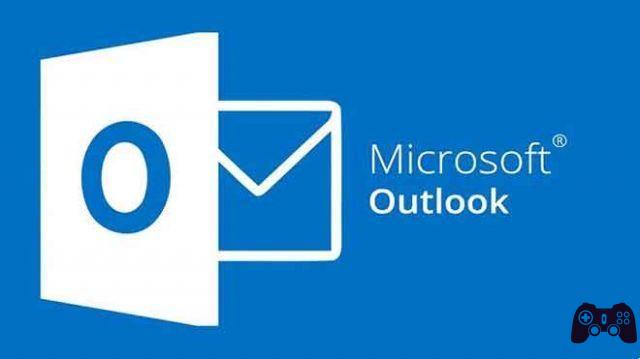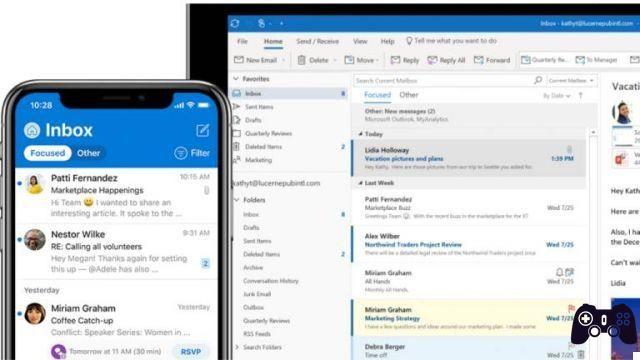Como você sabe que sua conta do Outlook não está recebendo e-mails? Só quando alguém chega e diz: "Ei, você recebeu meu e-mail?". É embaraçoso porque o aplicativo da Web do Outlook está aberto em uma guia. No entanto, você não vê nenhum novo e-mail. Só então você percebe que algo está errado e o Outlook Web não está recebendo emails na sua caixa de entrada. Pode haver muitas razões pelas quais os e-mails não chegam à sua caixa de entrada. Embora o problema possa existir em outros aplicativos móveis e de área de trabalho do Outlook, nos concentraremos no cliente da Web, encontrado apenas no Outlook.com. Algumas dessas soluções também podem funcionar em outras plataformas. Vamos começar.
1. Problemas de rede
Há tantas coisas que podem dar errado do seu lado, como WiFi não funcionando, velocidade da Internet lenta ou algum problema de conectividade. Apenas certifique-se de ter uma conexão ativa com a Internet ou mude para dados móveis. Tente desligar e ligar se necessário.
2. Atualize o cartão
Experimente uma vez se ainda não o fez. Simples o suficiente, mas pode funcionar. O cartão pode não ter sido recarregado ou a notificação por push falhou ao acionar e atualizar a contagem da caixa de entrada. Atualizar a guia do navegador pode ajudar a movimentar as coisas e atualizar sua caixa de entrada.
- Como criar e-mail temporário
3. Verifique os cartões
Você verificou a aba Outros? Talvez o e-mail esteja lá. Outra coisa que você pode fazer é classificar os e-mails para descobrir para onde foi o e-mail ausente. Você pode ter recebido o e-mail, mas ele foi enterrado sob todos os outros e-mails que você recebeu.
Clique no botão Filtrar à direita para classificar os emails por data e hora, não lidos e assim por diante. Todas as opções são autoexplicativas e muito úteis em momentos como esses.
4. Problemas do Outlook
Acontece muitas vezes. Recomendamos que você verifique os sites que ajudam a verificar o status do serviço Outlook. Um desses sites respeitáveis é o Down Detector. Essas pessoas monitoram muitos serviços populares em todo o mundo e mantêm um registro de interrupções do servidor, entre outras coisas.
- Vai su Downdetector
5. Pasta de spam
O Outlook pode ter filtrado por engano o email na pasta de lixo eletrônico. É o mesmo que a pasta Spam. Se você encontrar o e-mail ali, você precisa fazer duas coisas. Primeiro, mova o e-mail para sua caixa de entrada ou qualquer outra pasta de sua escolha (arraste e solte).
Clique com o botão direito do mouse no e-mail para marcá-lo como não lixo. Isso informará ao Outlook o que fazer na próxima vez que o email desse endereço bater na porta. Além disso, coloque o ID do e-mail na lista de permissões para garantir que isso nunca aconteça novamente. Você pode fazer isso em Configurações> Configurações do Outlook> Email> Lixo Eletrônico e role para encontrar Remetentes e Domínios Seguros.
Basta clicar em Adicionar para adicionar o endereço de e-mail e salvar as alterações. Você encontrará a opção de colocar IDs de lista de discussão na lista de permissões logo abaixo dela.
Você também pode adicionar o ID do e-mail à Lista de Remetentes Seguros a partir do próprio e-mail. Você encontrará a opção sob o ícone do menu de três pontos à direita.
- Como enviar e-mails anônimos
6. Regras do Outlook
Você configurou uma regra do Outlook? As regras são indiscutivelmente um dos recursos mais poderosos do Outlook que permitem que você decida o que fazer com os e-mails recebidos. Você pode definir as condições e quando forem atendidas, os e-mails serão movidos/ordenados, filtrados, sinalizados e assim por diante automaticamente.
Você encontrará Regras em Configurações> Configurações do Outlook> E-mail> Regras.
Não há regras definidas para minha conta, mas pode ser diferente para você. Verifique as regras para saber se alguma ou algumas condições podem ter alterado o destino ou destino do e-mail.
Clique no botão Editar (ícone de lápis) no lado esquerdo da regra para ver o que ela faz com uma ideia.
7. Esvazie o cache do seu navegador
O cache do navegador ajuda a carregar sites que você pode ter aberto antes de carregar mais rapidamente. Eles economizam tempo e tornam a vida mais fácil. Mas não sempre. Às vezes, eles podem levar a problemas como o que você está enfrentando agora quando o Outlook Web não está recebendo emails.
Independentemente de qual navegador você está usando para navegar na web, existe uma maneira de limpar os dados do cache nas configurações. Observe que isso o desconectará de todos os aplicativos e serviços que você possa ter aberto nesse navegador. Isso afetará todas as guias e janelas abertas. Portanto, salve qualquer trabalho pendente antes de prosseguir.
8. Conta do Outlook bloqueada
Você pode enviar e receber e-mails de outros usuários? Caso contrário, este não é um problema isolado e sua conta pode ter sido bloqueada. Isso é feito para proteger sua conta de atividades de login incomuns. Você pode desbloquear sua conta facilmente.
9. Mais de 20 contas vinculadas
Você não pode adicionar ou “conectar” mais de 20 IDs de e-mail à sua conta do Outlook.com. Se isso acontecer, você não receberá e-mails em nenhum deles. Remova alguns e aguarde alguns minutos para que a sincronização funcione.
Atenção
O Outlook Web é bem projetado, especialmente quando comparado à interface do usuário do aplicativo de desktop do Windows. Os usuários do Windows ficarão surpresos ao saber que as coisas parecem completamente diferentes no Mac. De qualquer forma, espero que seu problema seja resolvido e agora você esteja recebendo e-mails normalmente. Por favor, deixe-nos saber se você tem algum comentário ou encontrou outra maneira de corrigir o problema.
Leitura:
- Como sincronizar sua conta do Outlook com o Gmail
- Como configurar e-mail no iPhone
- Como encaminhar um e-mail automaticamente
- 7 soluções para quando as notificações do Outlook não funcionam no Windows 10
- Como sincronizar o Google Agenda com o Outlook